

Meine Tutoriale werden hier registriert unnd getestet

Dieses Tutorialübersetzung wurde mit PSP X9 erstellt,
kann aber mit jeder anderen PSP Version nachgearbeitet werden,
evtl. sind die Dinge aber anders benannt oder an anderer
Stelle zu finden.
PSP funktioniert nicht richtig unter Win11
Achtung: ab PSP 2021 funktionieren einige Filter nicht:
https://www.sternchenstutorialstuebchen.de/viewforum.php?f=109
|
INFO!! 1. Ab der PSP Version X3(13) bis zur Version X6(16) ist horizontal spiegeln jetzt vertikal spiegeln und vertikal spiegeln jetzt horizontal spiegeln 2. Ab Version X7 gibt es nun auch wieder die Option auf die andere Seite zu spiegelnBild - Spiegeln - Horizontal spiegeln oder Vertikal spiegeln nicht zu verwechseln mit Bild - Horizontal spiegeln - Horizontal oder Vertikal Wer allerdings die unter Punkt 1 genannten Versionen hat sollte sich die Skripte dafür in den Ordner Skripte (eingeschränkt) speichern Die Skripte kannst du dir downloaden indem du auf das Wort Skripte klickst Wenn du dann die jeweiligen Skripte anwendest wird auch wieder so gespiegelt wie du es von älteren Versionen kennst Aber Achtung!!! Wenn im Tut z.B Spiegeln - Horizontal spiegeln steht, musst du mit dem vertikal spiegeln Skript arbeiten und umgekehrt solltest du sonst noch Fragen haben schreib mir eine e-mail |
Achtung Änderungen in PSP 2020 beim Mischmodus

Das Copyright des ins deutsche PSP übersetzten Tutorials
liegt bei mir sternchen06/A.Brede-Lotz
Das Tutorial darf nicht kopiert oder auf anderen Seiten zum Download angeboten werden.
Das Original ist von PinkDank u dat ik uw tutorials in het Duits mag vertalen.
Du findest es hier

Bilder zu den Tutorials findest du hier
Du benötigst:
1 schöne copysafe Tube
meine ist eine nach meiner Idee generierte AI Tube
1Blumentube ähmlich wie die aus dem Material - kannst aber auch die aus dem Material verwenden

Entpacke das Material an einem Ort deiner Wahl
FILTER:
Grün geschriebene Filter sind im FU 2
In Filters Unlimited 2.0:
Filter Factory Gallery C - Emission Mirror
FARBEN:
Original:
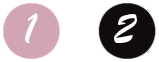
Meine:
VG/HG
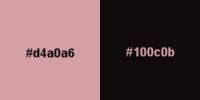
Farbverlauf:
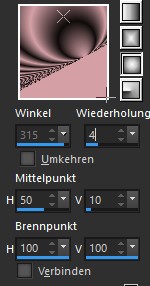
*1*
Öffne eine neue transparente Leinwand 900 x 600 px
Fülle die Ebene mit dem Farbverlauf
*2*
Effekte - Plugins - I.C.Net Software - FU2 - Filter Factory Gallery C - Emission Mirror
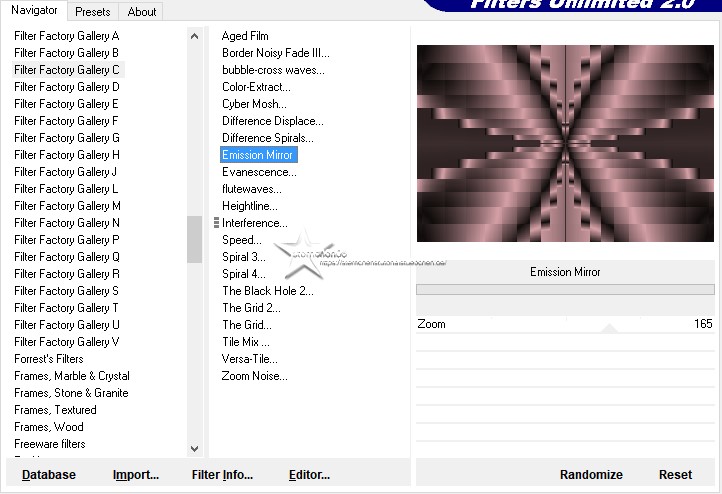
*3*
Neue Rasterebene
Fülle die Ebene mit der VG Farbe
Öffne die Maske "Masker 1 les 99_Pink"
Deine Leinwand ist aktiv
Ebenen - Neue Maskenebene - Aus Bild
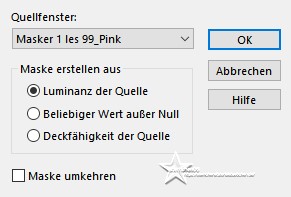
Zusammenfassen - Gruppe zusammenfassen
*4*
Bild - Größe ändern - kein Haken bei Größe aller Ebenen anpassen
Nach Prozentsatz - auf 30 % verkleinern
Effekte - 3D Effekte - Schlagschatten
0 - 0 - 100 - 55 - schwarz
Einstellen - Schärfe - Scharfzeichnen
*5*
Im EM aktiviere die unterste Ebene
Ebene duplizieren
Ebenen - Anordnen - Nach oben verschieben
Effekte - Geometrieeffekte - Kreis - Transparent
Bild - Größe ändern - kein Haken bei Größe aller Ebenen anpassen
Nach Prozentsatz - auf 20 % verkleinern
Einstellen - Entfernen von Bildrauschen in einem Schritt
Effekte - 3D Effekte - Schlagschatten
0 - 0 - 100 - 55 - schwarz
*6*
Zusammenfassen - Nach unten zusammenfassen
Objekte - Ausrichten - Oben
Objekte - Ausrichten - Links
Ebene duplizieren
Bild - Spiegeln - Horizontal spiegeln
*7*
Zusammenfassen - Nach unten zusammenfassen
Ebene duplizieren
Effekte - Reflexionseffekte - Spiegelkabinett
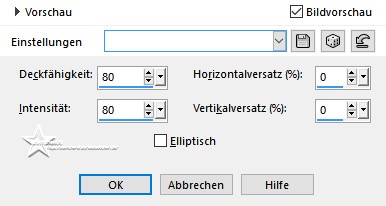
*8*
Einstellen - Unschärfe - Strahlenförmige Unschärfe

Mischmodus der Ebene: Unterbelichten
Ebene duplizieren
*9*
Im EM aktiviere die unterste Ebene
Neue Rasterebene
Fülle die Ebene mit der VG Farbe
Effekte - Plugins - Graphics Plus - Cross Shadow
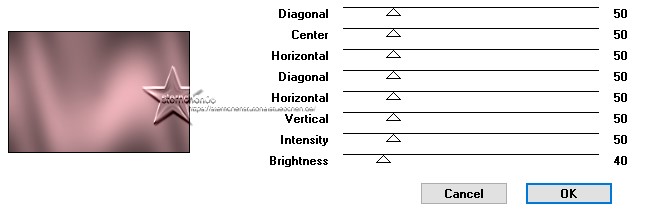
*10*
Öffne Maske "Masker 2 les 99_Pink"
deine Leinwand ist aktiv
Ebenen - Neue Maskenebene - Aus Bild
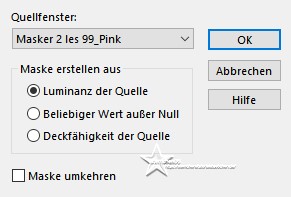
Zusammenfassen - Gruppe zusammenfassen
*11*
Bild - Größe ändern
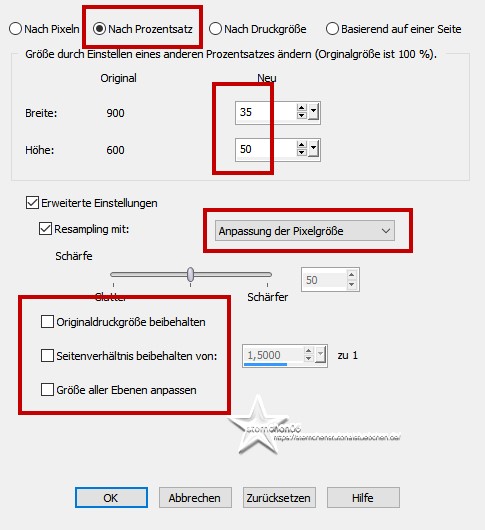
*12*
Objekte - Ausrichten - Oben
Objekte - Ausrichten - Links
Effekte - 3D Effekte - Schlagschatten - Standard
10 - 10 - 50 - 5 - schwarz
Mischmodus der Ebene: Überzug
Ebene duplizieren
Bild - Spiegeln - Horizontal spiegeln
*13*
Im EM schließe das Auge vor der untersten Ebene
Kopie von Gruppe - Raster 2 ist aktiv
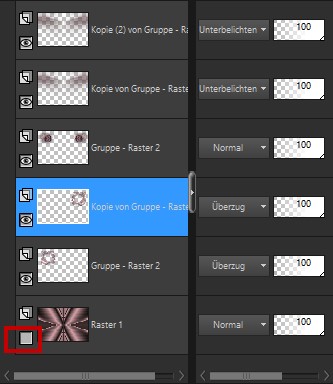
Bearbeiten - Inhalte kopieren - Alle Ebenen kopieren
Bearbeiten - Als neue Ebene in deine Leinwand einfügen
Mache die unterste Lage wieder sichtbar
Raster 2 ist aktiv
*14*
Bild - Größe ändern - kein Haken bei Größe aller Ebenen anpassen
Haken wieder rein bei Seitenverhältnis beibehalten - Bikubisch
auf 60 % verkleinern
Deckkraft der Ebene: 50 %
Zusammenfassen - Sichtbare zusammenfassen
*15*
Neue Rasterebene
Fülle die Ebene mit der VG Farbe
Effekte - Plugins - AAA Frames - Foto Frame
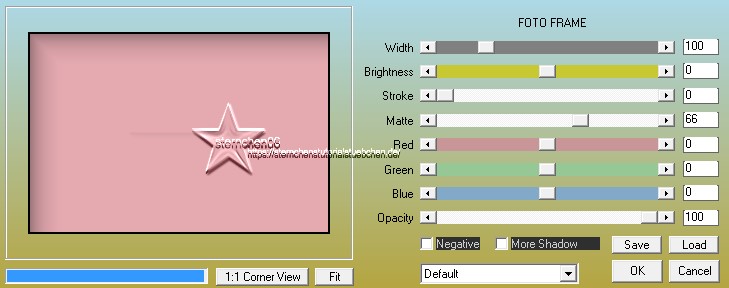
*16*
Bildgröße auf 15 % ändern
Effekte - Plugins - MuRa's Meister - Copies
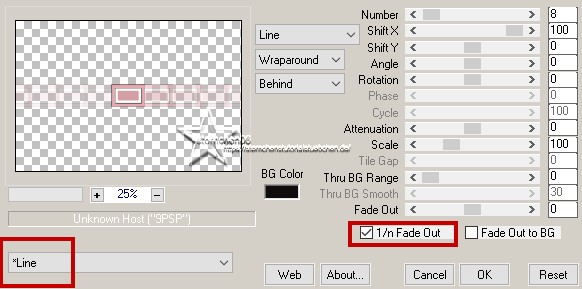
*17*
Effekte - Bildeffekte - Versatz
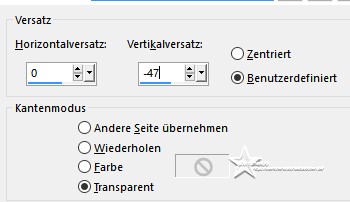
*18*
Aktiviere den Zauberstab (Toleranz und Randschärfe 0)
klicke in die Mitte des Rechteckes
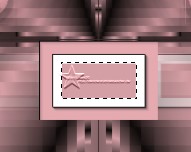
Auswahl - Ändern - Verkleinern - 5 px
Effekte - Plugins - Alien Skin - Eye Candy 5:Impact - Glass - Clear
Basic:

Auswahl aufheben
*19*
Öffne deine Tube - Credit entfernen
Bearbeiten - Kopieren
Als neue Ebene in deine Leinwand einfügen
Größe der Tube anpassen
Effekte - 3D Effekte - Schlagschatten - Wie eingestellt
Bearbeiten - Inhalte kopieren - Alle Ebenen kopieren
Bearbeiten - Als neue Ebene in deine Leinwand einfügen
Schalte die Sichtbarkeit der Tube aus - obere Ebene ist aktiv
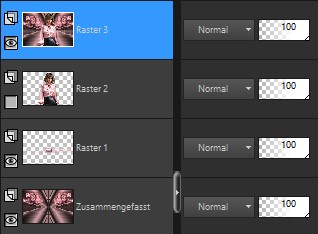
*20*
Bildgröße auf 45 % verkleinern
Ebene duplizieren
Objekte - Ausrichten - Oben
Effekte - 3D Effekte - Schlagschatten
0 - 0 - 80 - 25 - schwarz
*21*
Aktiviere im EM die darunterliegende Ebene (Raster 3)
Größe auf 70 % ändern
Objekte - Ausrichten - Unten
Objekte - Ausrichten - Rechts
*22*
Ebene duplizieren
Effekte - Reflexionseffekte - Spiegelkabinett - wie eingestellt
Ebene 3 mal nach unten verschieben
Im EM aktivere Raster 3
Effekte - 3D Effekte - Schlagschatten - wie eingestellt
*23*
Öffne und kopiere "Tekst les 99_Pink"
Als neue Ebene in deine Leinwand einfügen
Ebenen - Anordnen - An 1. Stelle verschieben
Setze den Text wie in meinem fertigen Bild zu sehen ist
*24*
Bild - Rand hinzufügen - symmetrisch
1 px - VG Farbe
1 px - HG Farbe
10 px - VG Farbe
1 px - HG Farbe
*25*
Auswahl - Alle auswählen
Bild - Rand hinzufügen - symmetrisch
40 px - VG Farbe
Effekte - 3D Effekte - Schlagschatten
0 - 0 - 80 - 45 - schwarz
Auswahl aufheben
*26*
Öffne und kopiere deine Blumentube oder "Tube Roos les 99_Pink"
als neue Ebene in deine Leinwand einfügen
Objekte - Ausrichten - Unten
Objekte - Ausrichten - Links
Effekte - 3D Effekte - Schlagschatten
0 - 0 - 40 - 25 - schwarz
*27*
Zusammenfassen - Sichtbare zusammenfassen
Effekte - Plugins - Xero - Porcelain
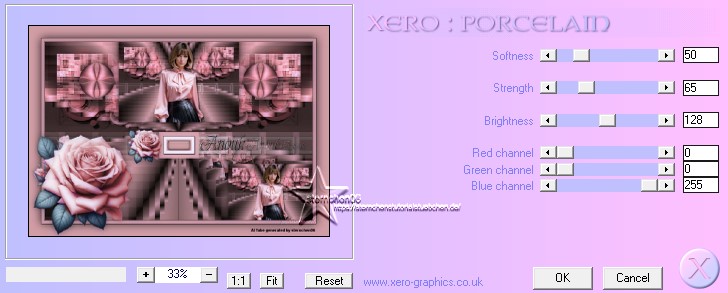
*27*
Ändere für mich die Bildgröße auf 900 px
schreibe den Credit für die Tube und deine Signatur
alles zusammenfassen und ls JPG speichern
Tutorialübersetzung by sternchen06 # Mai 2024

